cad打印样式表怎么新建或修改?
在使用cad的领域中,如建筑或室内装饰,打印cad图纸时为了图纸的美观,常常会设置线型线宽。下面我们来看看如何自己创建适合自己的打印样式表吧。
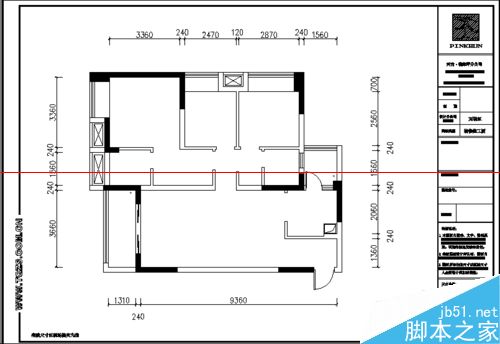
1.打开一张cad文件。

2.按ctrl+p打印。

3.选择右边打印样式表点击新建

4.点击创建新的打印样式表、下一步。
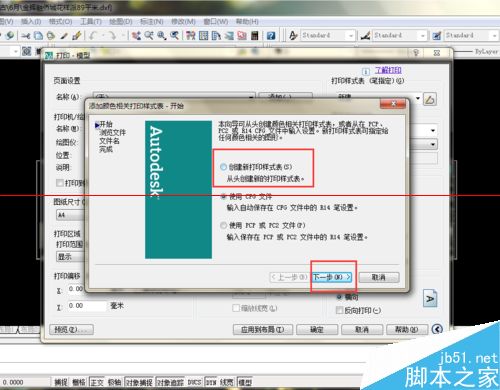
5.为新的样式表取名。

6.此时可点击完成,就创立了新的打印样式表,如果需修改线宽,可后面再修改,也可现在就点击打印样式表编辑器。

7.编辑颜色和线宽等,如果需选择部分或所有颜色可以按着ctrl或者shift选择。

8.编辑完成后就点击完成。
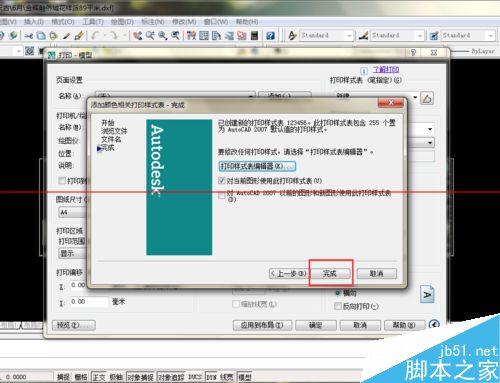
9.如需修改,就选择刚建立的打印样式表,点击旁边的编辑。

三维CAD绘图技巧攻略
进入21世纪以来,随着信息技术的迅猛发展,一场新的工业设计领域的技术革命正在兴起,制造业的信息化已成为发展的必然趋势。传统CAD系统主要针对产品二维工程图的绘制与零件的三维设计,缺乏对产品创新和设计的足够关注和有效的支持。而三维CAD则涵盖从产品设计和制造的全套开发流程。三维CAD将大势所趋成为现代CAD的发展的方向。
中望3D是国内领先的CAD软件厂商中望公司全新推出的三维CAD/CAM设计软件,提供了在制造生产过程中产品设计与产品加工的一整套解决方案。在经过一个月的学习和摸索后,也有了一些收获与心得,下面结合自己的实际工作经验谈一下中望3D使用过程中的一些感想。
实体建模时,我们通常的做法都是先建立草图,草图是组成一个轮廓曲线的集合,轮廓可以用于拉伸或旋转特征。通常草图可以快速给出大概的结构形状,然后通过添加尺寸和约束后完成轮廓的设计,能够较好地表达设计意图。在Pro/E中除了倒角、倒圆和抽壳外,所有的特征都需要草图,显得很繁琐,而中望3D则可以快速造型来创建,提高效率,这点与UG很相似。在绘制出草图形状后,需要对草图进行约束,以满足设计要求,草图约束分为几何约束和尺寸约束两类,几何约束用于确定草图对象形状以及草图在坐标平面中的位置,尺寸约束用于确定草图对象的大小。Pro/E是全尺寸约束并且由尺寸驱动的,尺寸会作为特征的一部分,所以尺寸标注非常重要。虽然Pro/E会自动标注尺寸,但通常自动标注的尺寸是属于全尺寸约束,如果用户手动标注,就会产生过约束。此时用户就必须手动的去除过约束。而中望3D由于提供了约束查询,可以随时地查看草图的约束状态,通过颜色识别来区别约束的各种状态,而且还提供了自动约束功能,系统会自动创建当前草图所选择约束,十分的人性化,提高了工作效率。
中望3D可以进行混合建模,也可以进行参数化设计,同样的拉伸、旋转、放样、扫掠特征在中望3D里使用起来更加的灵活实用,实体可以随时地通过开放起始端转换成曲面(图1), 且形成后的曲面与实体之间可以相互编辑,而且在设计过程中不需要定义新曲线,可以直接利用实体的边缘进行操作。而在Pro/E里操作的时候,实体一定要是封闭的,后续才可以编辑操作。
图1
此外,中望3D还具有良好的数据交互性。例如可以直接打开由CAD创建的文件(图2),然后在造型模式下生成新的3D模型(图3)。在创建三维模型后,可以直接投影成二维工程图,并且能够自动生成标注。对生成的二维工程图进行剖视,剖视图会自动关联到剖切丝的位置。
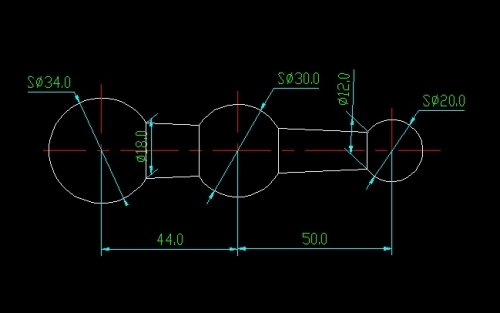
图2
(本文来源于图老师网站,更多请访问https://m.tulaoshi.com/cadjc/)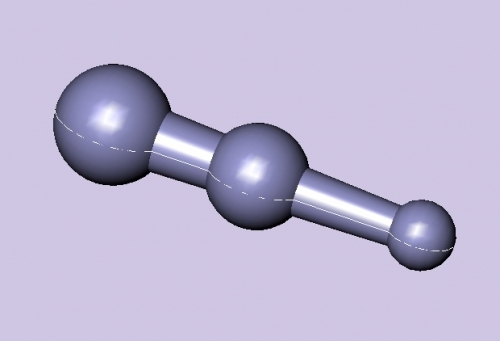
图3
在创建复杂的模型时,一个文件中往往存在有多个实体造型,以至于无法观察被遮挡的实体,此时可以将当前不需要操作的实体造型隐藏起来(图4),即可对需要操作的实体进行编辑操作。完成后再利用显示所有实体命令来把隐藏的实体显示出来。
图4
(本文来源于图老师网站,更多请访问https://m.tulaoshi.com/cadjc/)目前市场上几款主流的3D软件,Pro/E大多用于造型,UG在CAM方面用的比较多。Soildworks虽然技术比较全面,上手也快,但是它的CAM模块是第三方。而中望3D则是一款CAD/CAM一体化的软件,能实现从设计到加工的全部流程。从我个人的使用体验来看,中望3D的功能完全可以和国外知名3D软件相媲美,有些功能甚至超过了同类的产品。当然也存在一些需要改进的地方,比如软件整体UI界面还可以更加完善,方程式及变量功能也还有改进的空间。
如何在CAD软件中打开PDF文件
一般比较有版权的资料大都是PDF格式的,那需要引用到的时候,怎么使用CAD来打开PDF文件呢?又或者是,需要看的图比较模糊,想使用PDF打开来看清楚,怎么办呢?
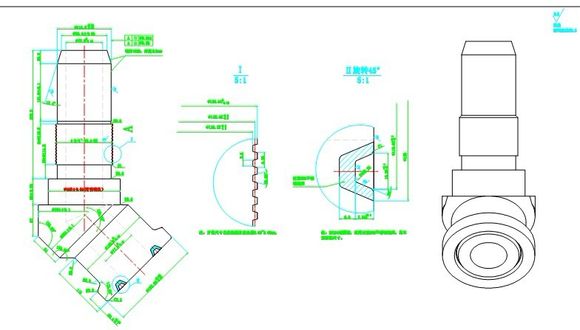
根据图老师小编查找的资料和技术人员的解释呢,PDF和DWG文件格式是存在本质上的区Tulaoshi.com别的,PDF是像素图层都已经保存完整的,而DWG还是矢量图,所以两者之间没有办法高质量地转化的啦。整理一下,可能行得通的方法如下:
1、不能直接使用CAD打开PDF文件,但可以使用图片插入形式将PDF中的图插入到CAD文件中;
2、使用其他工具软件转换,比如SCAN2CAD,同时需要PS来辅助修改格式,但最终效果不佳;
3、也有网友Tulaoshi.Com说,可以检查下PDF的源文件时扫描出来的还是虚拟机打印的了,如果是扫描的就按照方法1去操作啦,如果是使用CAD自带的虚拟打印,那可以使用 Illustrator转换为CAD格式;
4、也有说可以使用AI转换格式。
当然,只有高质量的图像才能转换出高质量的东西来,欢迎大家补充其他方法。
本文摘选自:《CAD怎么打开PDF文件》 http://www.zwcad.com/jishushequ/zwcadwenti/1139.html
CAD2012教程之图纸打印方式与技巧
在绘制完CAD图纸之后,我们往往需要打印图纸。当需要打印的图纸数量很多时,工作量会变得很大。那么,如何打印既能够减轻工作量,又能提高图纸美观度呢?下面我们就针对CAD2012中打印的几种不同方式来介绍一下相关技巧。
1、普通打印
在大多数情况下,我们可以采取普通打印的方式。在CAD提供的打印样式表中,我们可以自由设置打印样式,如纯黑打印等。打印样式表支持ctb和stb两种格式,如果我们有特殊的打印样式,可以在对话框中进行加载(如图1)。

图1
CAD软件自带了一系列通用的打印机驱动,可直接加载,无需安装。并且,软件提供了自身的PDF打印驱动,可直接将图纸打印为PDF格式进行浏览(如图2)。

图2
(本文来源于图老师网站,更多请访问https://m.tulaoshi.com/cadjc/)2、自动排图
在涉及多张、不同图幅的图纸打印时,我们可以利用CAD在拓展命令中提供的自动排图功能。应用此功能后,打印时可按图纸的图幅计算排列,不但能降低我们的工作量,而且能节省纸张。打印完成后,直接进行修剪就可以了(如图3)。
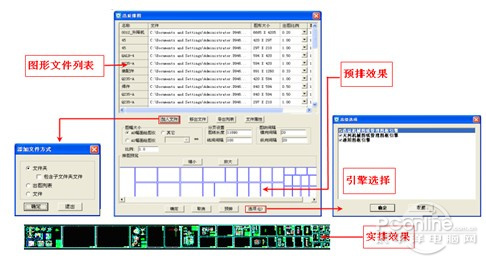
图3
3、批量打印
当涉及到同一绘图区多张图纸的批量打印时,CAD软件还在拓展工具中提供了批量打印功能。此功能可按图框(图框类型一般为块、多段线、层等)识别图纸,然后按顺序一次性打印,大大节省我们的工作量(如图4)。
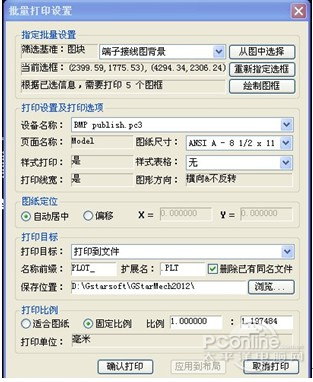
图4
(本文来源于图老师网站,更多请访问https://m.tulaoshi.com/cadjc/)以上就是CAD中常见的三种打印方式,在实际打印中,大家可以按照所要打印图纸的数量、种类来选择适合自己的方式。










